In der Regel wird der Computer mit einer Serie von Lagereinheiten enthalten, die als lokale Laufwerke oder Festplatten bekannt sind. Wir können aber auch andere externe nutzen, die über das Netzwerk mit dem PC verbunden sind. Wenn Sie jedoch versuchen, eine Remote-Verbindung zu diesen Geräten herzustellen, können einige Fehler auftreten.
Denken Sie daran, dass alles, was mit Remote-Arbeit in aktuellen Teams zu tun hat, mehr als auf der Tagesordnung steht. Auf diese Weise arbeiten wir in der Cloud, wir verwenden Computer auf einem lokales Netzwerk , wir drucken aus der Ferne, wir verwenden Informationen von Festplatten, die auf anderen Computern installiert sind. Genau bei diesen letzten Geräten wollen wir uns auf diese Linien konzentrieren.

Gründe, warum eine Netzwerkfestplatte Probleme verursachen kann
Das erste, was Sie wissen müssen, ist, dass alle externen Geräte auf Ihrem Computer bestimmte Netzwerktreiber verwenden. Treiber werden normalerweise beim Systemstart zugewiesen und dadurch vom Computer erkannt. Aber manchmal kann es bei der Zuordnung der Remote-Einheiten zu unserem Team zu Problemen kommen.
Wie könnte es anders sein, dies führt zu bestimmten Ausfälle indem wir nicht alle Netzlaufwerke wieder mit unserem Computer verbinden können. Auf die gleiche Weise können Sie einige Fehler in Bezug auf die Konnektivität oder Architektur des Netzwerks selbst angeben, für die normalerweise der Administrator desselben verantwortlich ist.
Gleichzeitig können wir Fehler finden, die zu einer Verzögerung beim Anschluss des Gerätes führen. Dies kann auch auftreten, wenn ein externes Gerät ist fehlerhaft oder an seiner ursprünglichen Quelle getrennt. Unabhängig von den Problemen, die bei der Arbeit mit einem Netzlaufwerk auftreten können, gibt es mehrere Lösungen, um diese Fehler zu beheben.
Fehlerbehebung bei Netzlaufwerken
Wie wir sagen, wenn wir beim Versuch ein Problem oder einen Fehler finden Verwenden Sie eine mit dem Netzwerk verbundene Festplatte , wir haben mehrere Lösungen. An dieser Stelle empfehlen wir Ihnen, die unten aufgeführten nacheinander auszuprobieren, um die Lösung zu finden, die Ihren spezifischen Fehler behebt. Denken Sie daran, dass diese Fehler, über die wir sprechen, viel häufiger auftreten, als wir möchten, und sie sind fast immer auf dasselbe zurückzuführen.
Netzwerkwartezeit in Windows erzwingen
Dies kann der Fall sein, weil Windows versucht, die Laufwerke zuzuordnen, bevor sie verfügbar sind. Somit können wir das System zwingen, auf das fragliche Netzwerk zu warten. Dafür müssen wir die ändern lokale Gruppenrichtlinie , etwas, das in der Home-Edition von Windows nicht verfügbar ist.
Wenn wir ein Pro oder Enterprise haben, können wir die Tastenkombination Win + R verwenden, um das Ausführungsfeld zu öffnen und den Befehl einzugeben gpedit.msc . Nun öffnet sich das Fenster des lokalen Gruppenrichtlinien-Editors. Wir klicken auf Computerkonfiguration und klicken auf Administrative Vorlagen. Dann wählen wir System und klicken abschließend auf Login. Im Panel auf der rechten Seite finden wir immer warten, bis das Netzwerk beim Start des Computers initialisiert ist. Wir klicken mit der rechten Maustaste und wählen die Option Bearbeiten, wo wir die Funktionalität aktivieren. Jetzt müssen wir nur noch den Computer neu starten, damit die Änderungen wirksam werden.
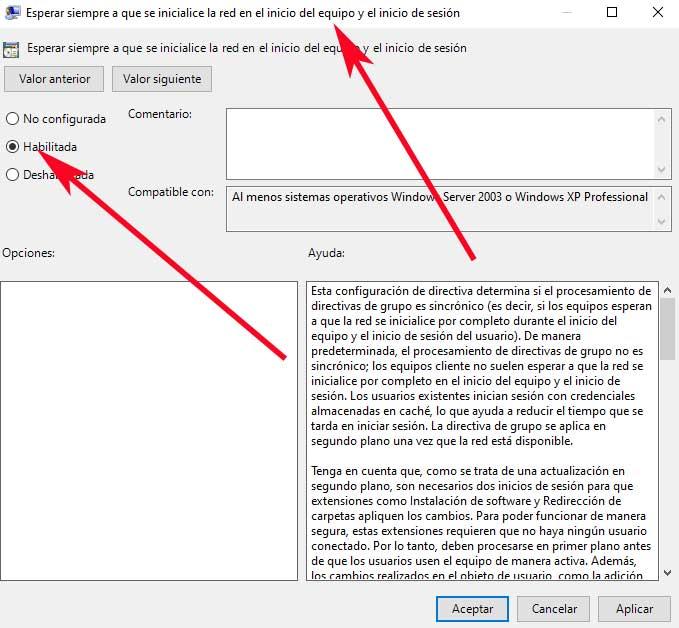
Trennen Sie das Netzlaufwerk
Manchmal trennen Sie alle Netzlaufwerke an den Computer angeschlossen ist, kann die effektivste Lösung sein, um den Fehler zu beheben, mit dem wir konfrontiert sind. Deshalb erklären wir im Folgenden, wie Sie es tun können. Als erstes öffnen Sie ein Datei-Explorer Fenster, in dem wir mit der rechten Maustaste auf die Option Dieser Computer klicken. Klicken Sie anschließend im Kontextmenü auf Netzlaufwerk trennen.
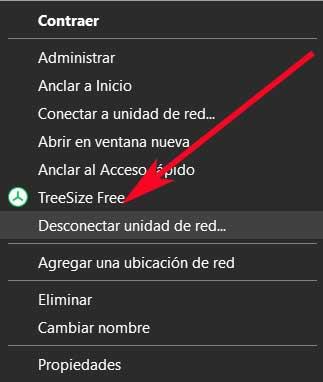
Nach diesem Schritt suchen wir das Netzlaufwerk mit dem Problem und klicken Sie mit der rechten Maustaste darauf, um sich für die Option Trennen zu entscheiden. Es muss gesagt werden, dass normalerweise das Problemgerät ein rotes Symbol in Form eines X hat. Jetzt müssen wir nur noch den Computer neu starten und das Netzwerk wird nur die angeschlossenen Geräte abbilden.
Schließen Sie das physische externe Laufwerk wieder an
Bei mehreren Gelegenheiten und es ist durchaus üblich, dass wir, nachdem wir über verschiedene etwas komplexe Lösungen nachgedacht haben, feststellen, dass die einfachste am Ende die beste war. Und ist, dass der Fehler, über den wir jetzt sprechen, durch ein externes Gerät verursacht werden kann, das zu diesem Zeitpunkt deaktiviert ist. Daher tritt beim Versuch, von unserem Computer aus eine Verbindung herzustellen, der Bildschirmfehler auf.
Daher kann eine mögliche Lösung in etwas so Einfachem wie dem physischen Wiederanschließen des Laufwerks liegen. Auf diese Weise von Gerät wieder anschließen korrekt, so kann der Computer es neu zuweisen und der Fehler verschwindet.
Benachrichtigungen beim Windows-Start deaktivieren
Das einfache Deaktivieren von Windows-Benachrichtigungen kann auch dazu beitragen, den Fehler mit Netzlaufwerken zu beheben. Dies ist etwas, was wir über den Systemregistrierungseditor tun werden. Um es einzugeben, müssen wir die Tastenkombination Win + R verwenden und regedit in das Feld Ausführen eingeben.
Sobald das Fenster des Registrierungseditors auf dem Bildschirm erscheint, müssen wir den folgenden Schlüssel finden:
HKEY_LOCAL_MACHINE/SYSTEM/CurrentControlSet/Control/NetworkProvider
Als nächstes doppelklicken wir im rechten Bereich auf den Eintrag Verbindung wiederherstellen und stellen seine Wert bis Null. Falls dieser Eintrag zunächst nicht verfügbar ist, müssen wir ihn manuell erstellen. Wir klicken mit der rechten Maustaste auf das rechte Panel und wählen Neu / DWORD-Wert (32 Bit).
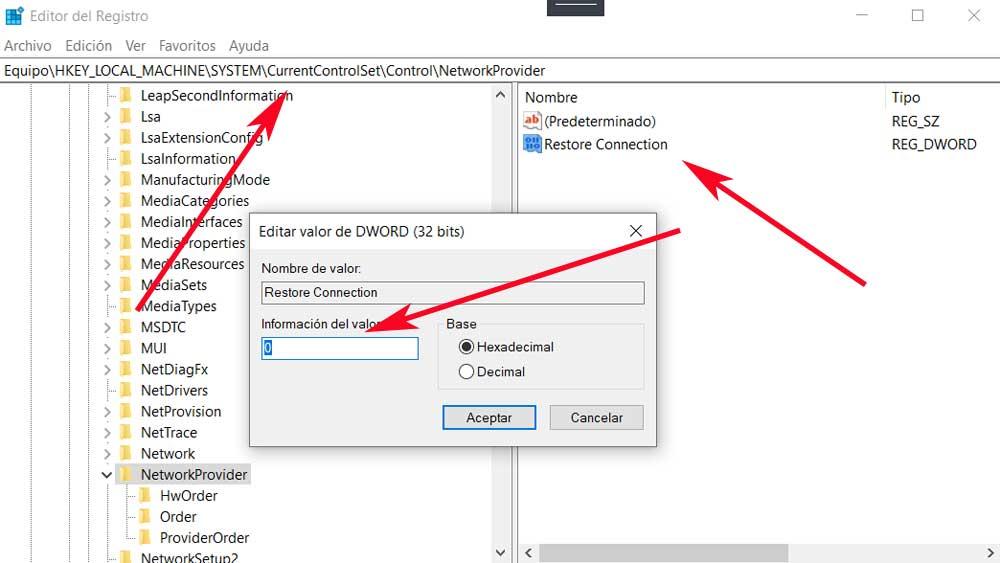
Wir geben ihm den erwähnten Namen von Verbindung wiederherstellen und weise ihm den Wert Null zu. Wir weisen ihm nur den Wert zu, es muss nur noch der Computer neu gestartet werden, damit die Änderungen wirksam werden.